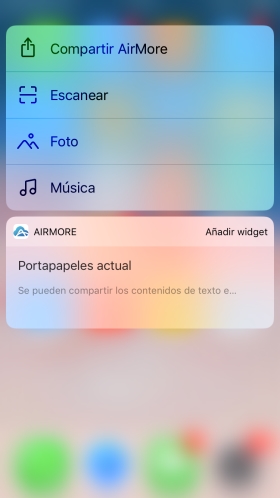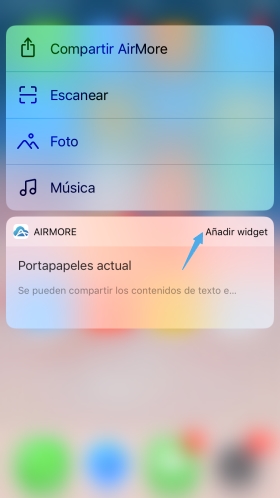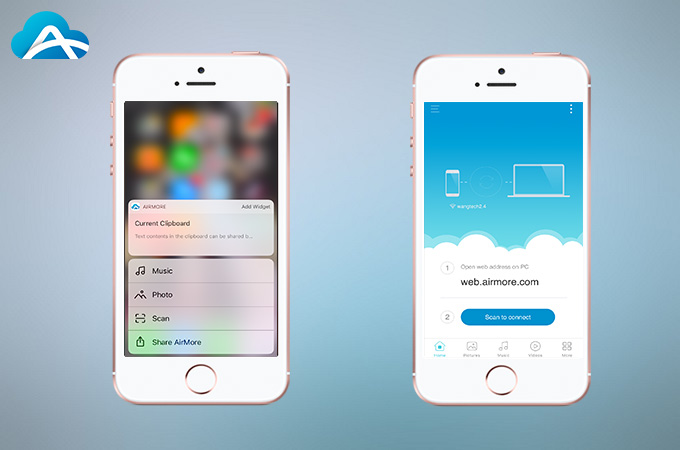
En un iPhone 6s y en versiones posteriores, el 3D Touch y los Widgets son las características especiales preferidas por muchos usuarios. Ahora, AirMore agrega estas dos características en la última versión de iOS. Aquí está la guía detallada sobre cómo usar las funciones 3D Touch y widgets del AirMore.
Introducción a la función 3D Touch
- Primero, necesita descargar la última versión de AirMore en la App Store.
- Por primera vez, para habilitar la función 3D Touch, debe mantener la aplicación AirMore ejecutándose en segundo plano. Luego presione un poco más fuerte sobre el ícono de AirMore e inmediatamente puede ver las acciones rápidas disponibles en la lista, como “portapapeles actual”, “Música”, “Foto”, “Escanear” y “Compartir AirMore”.
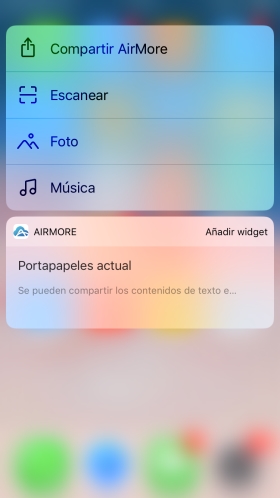
- Elija cualquier acción rápida que desee.
Introducción a las Widgets
Método 1:
- Deslice hacia la derecha en su pantalla de inicio o bloqueo.
- Presione el icono “Editar”.
- Desplácese hacia abajo para encontrar AirMore. Presione el ícono “+” y seleccione “OK”.
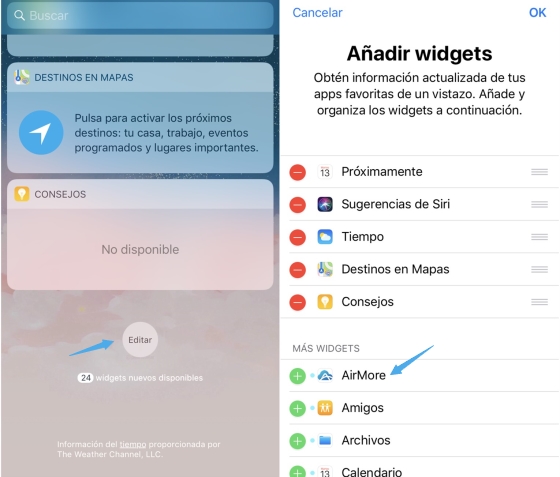
Método 2:
- Presione firmemente el icono de AirMore y luego, presione “Añadir widget”.
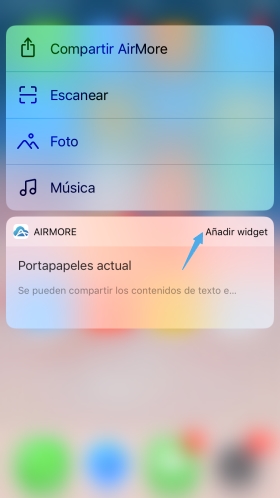
- Así podrá ver el Widget de AirMore.
Deslice el dedo hacia la derecha en su página de inicio y presione “Mostrar más”, allí, podrá ver diferentes iconos en la pantalla, como “Escanear”, “Foto”, “Música” y “Archivos”.
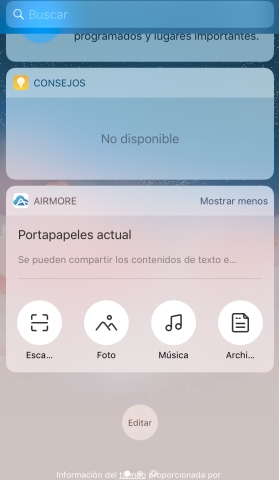
En resumen, estas dos características se agregaron para permitir a los usuarios encontrar las acciones rápidas de manera eficiente y conveniente. Descargue la última versión de AirMore en su dispositivo iOS ahora para disfrutar de las nuevas funciones.